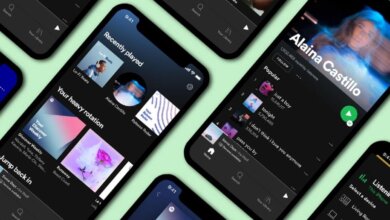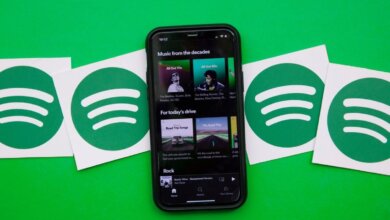¿Cómo escuchar Spotify en el Kindle Fire?
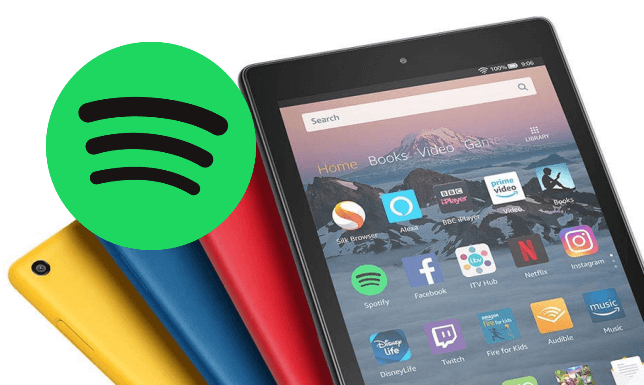
Aunque muchos de nosotros estamos acostumbrados a escuchar música en nuestro teléfono o en el ordenador, algunos siguen prefiriendo disfrutar de la música mientras leen en Kindle. ¿Está Spotify disponible en el Kindle Fire? Por suerte, la respuesta es sí. Spotify ha llegado al Kindle Fire a principios de 2012, añadiendo una versión de la aplicación para Kindle Fire a la tienda, que da a los usuarios acceso a muchas de las funciones de Spotify.
Como es sabido por muchos, si no has contratado el servicio Spotify Premium, de 9,99 dólares al mes, no tienes acceso a funciones como la escucha sin conexión o sin anuncios. Además, si buscas en la comunidad de soporte de Spotify, podrás ver algunos mensajes como este: «Acabo de descargar Spotify en mi Kindle Fire y cuando abro la aplicación lo único que veo es una pantalla en blanco». La gente a veces encuentra que Spotify en su Kindle Fire no funciona.
Así que más adelante en este post, nos gustaría presentar otra forma segura y fácil de escuchar Spotify en el Kindle Fire sin conexión sin la suscripción Premium.
Parte 1. Cómo reproducir Spotify en el Kindle Fire a través de la aplicación de la tienda
Amazon Fire Tablet, antes conocido como Kindle Fire, ha lanzado su último modelo en 2020 – El Fire HD 8 Tablet (8ª Generación). En la Amazon Fire HD 8, no tendrás acceso a las aplicaciones de Google, pero la tienda de aplicaciones de Amazon afirma tener mejores ofertas que antes.
Naturalmente, la forma normal de transmitir Spotify en el Kindle Fire es descargar la aplicación de música de Spotify para Kindle desde la tienda de aplicaciones de Amazon en tu tableta. Una vez que tengas la aplicación de Spotify instalada en tu Kindle Fire, verás que el proceso de configuración es prácticamente el mismo que en la aplicación móvil. Sólo tienes que acceder a tu cuenta de Spotify y podrás empezar a disfrutar de la música de Spotify en tu Kindle Fire.

Además, gracias a una de las funciones más populares de la tableta Kindle Fire HD 8, el manos libres Alexa, ahora puedes simplemente llamar a Alexa y pedirle que reproduzca una canción en Spotify.
Sin embargo, al igual que muchos usuarios se han quejado, no pueden seleccionar las canciones y se ven obligados a utilizar la reproducción aleatoria en Spotify, porque algunas de las antiguas tabletas Kindle Fire han sido consideradas dispositivos móviles y no una tableta, lo que no es el caso. Por ello, los usuarios de Spotify gratuito no pueden elegir reproducir cualquier canción en el Kindle Fire igual que los usuarios de tabletas de otras marcas, lo que puede resultar bastante molesto.
Además, si no te has suscrito a la suscripción a Spotify Premium, no podrás descargar canciones de Spotify para escucharlas sin conexión, por lo que sólo podrás disfrutar de la música en el Kindle Fire mientras haya Internet. Todas las limitaciones de funcionamiento, bloqueo o Shuffle Play mencionadas anteriormente pueden dar lugar a una experiencia auditiva muy poco satisfactoria. Por ello, vamos a presentar una útil herramienta que permite transmitir Spotify en este dispositivo portátil para escucharlo sin conexión.
Parte 2. Cómo escuchar Spotify en el Kindle Fire sin limitaciones
Lo primero es que necesitarás una herramienta fácil de usar llamada Musify. Con su ayuda, puedes descargar música de Spotify en tu ordenador y guardarla en tus tabletas Kindle Fire para siempre. Musify es una excelente herramienta diseñada para eliminar la encriptación de la música de Spotify, extraer la música sin pérdidas de Spotify y luego convertir las canciones de calidad original a formatos de audio comunes como MP3, AAC, WAV, FLAC, etc. Después, podrás escuchar música de Spotify sin conexión en tu tableta Kindle Fire y en muchos otros dispositivos, sin necesidad de suscribirte a Premium.
Además, Musify es capaz de convertir las canciones de Spotify a una velocidad de 5X, es decir, puedes conseguir descargar toda tu música favorita de Spotify con la calidad original en pocos minutos, pero mientras tanto, también se te da la opción de velocidad ‘1X’ para garantizar un proceso de conversión más estable.
La mejor herramienta – Musify Music Downloader
- Descarga canciones de Spotify para Kindle Fire.
- Guarda las canciones de Spotify como archivos MP3, AAC, FLAC, W4A, W4B y WAV.
- Consigue música de Spotify en el Kindle Fire TV para escucharla sin conexión.
- Convierte a una velocidad 5 veces mayor y personaliza los ajustes de audio de salida.
A continuación, le mostraremos los pasos detallados sobre cómo obtener música de Spotify en el Kindle Fire a través de Musify Music Downloader.
Prueba GratuitaPrueba Gratuita
Paso 1. Añadir música de Spotify a Musify
Una vez que inicies el software en tu ordenador, se activará Spotify al mismo tiempo. Si ya tienes Spotify funcionando en segundo plano, tendrás que volver a iniciar Spotify. A continuación, puedes añadir la música de Spotify a Musify arrastrándola a la interfaz principal o copiando el enlace de las canciones de Spotify en la barra de direcciones y pulsando el botón «+» que aparece al lado.

Paso 2. Personalizar la configuración de salida de música de Spotify
Vaya a la esquina superior derecha de la interfaz principal, aquí encontrará «Preferencias». Puedes personalizar el formato de salida o parámetros como el canal, la frecuencia de muestreo y la tasa de bits para hacer tus canciones personalizadas para las tabletas Kindle Fire.

Paso 3. Descarga Spotify Music en tu ordenador
Después de todos los pasos de preparación, hemos llegado al proceso de descarga. Pulse el botón «Convertir» para iniciar la descarga. A continuación, puedes consultar la música descargada de Spotify que quieras en la lista del historial.

Paso 4. Transferencia de música de Spotify a Kindle Fire
Ahora ya tienes la música de Spotify sin encriptar, así que eres libre de reproducirla en cualquier servicio, incluido el Kindle Fire, sin ninguna limitación. Cuando compraste por primera vez tu tableta Kindle Fire, ésta venía con un cable USB. Conecta tus dispositivos Kindle Fire al ordenador a través de la línea de cable y abre la carpeta Kindle Fire. Copia y pega las canciones descargadas de Spotify en el Kindle Fire. Una vez finalizado el proceso de transferencia, desconecta el Kindle Fire del ordenador.

Ya puedes escuchar música de Spotify sin conexión en tu tableta Kindle Fire. Además, también es conveniente subir la música descargada de Spotify a Amazon Cloud Library, y luego pedirle a Alexa que reproduzca los archivos de audio desde la nube.
Prueba GratuitaPrueba Gratuita
Conclusión
En resumen, puedes reproducir Spotify en el Kindle Fire a través de la aplicación Spotify de la tienda de aplicaciones de Amazon, pero tendrás que pagar por la suscripción Premium para escuchar sin conexión. También puedes descargar canciones de Spotify en tu ordenador a través de Musify y transferirlas después a tu tableta Kindle Fire para escucharlas sin conexión.
Se sugiere que este último enfoque es más eficaz y seguro. Ahora puedes descargar Musify para probarlo y convertir un minuto de cada canción de Spotify. Espero que disfrutes de las canciones de Spotify descargadas en el Kindle Fire con la alta calidad original.